Word 2019如何去除页眉处的黑线?
提问人:周黎明发布时间:2020-12-04
在文档中,这条黑线其实是段落的下框线,去除黑线的具体操作如下
1、在文档中,将光标置于页眉处,单击段落选项卡下边框右侧的倒三角下拉按钮,在弹出的下拉菜单中选择边框和底纹选项,如图
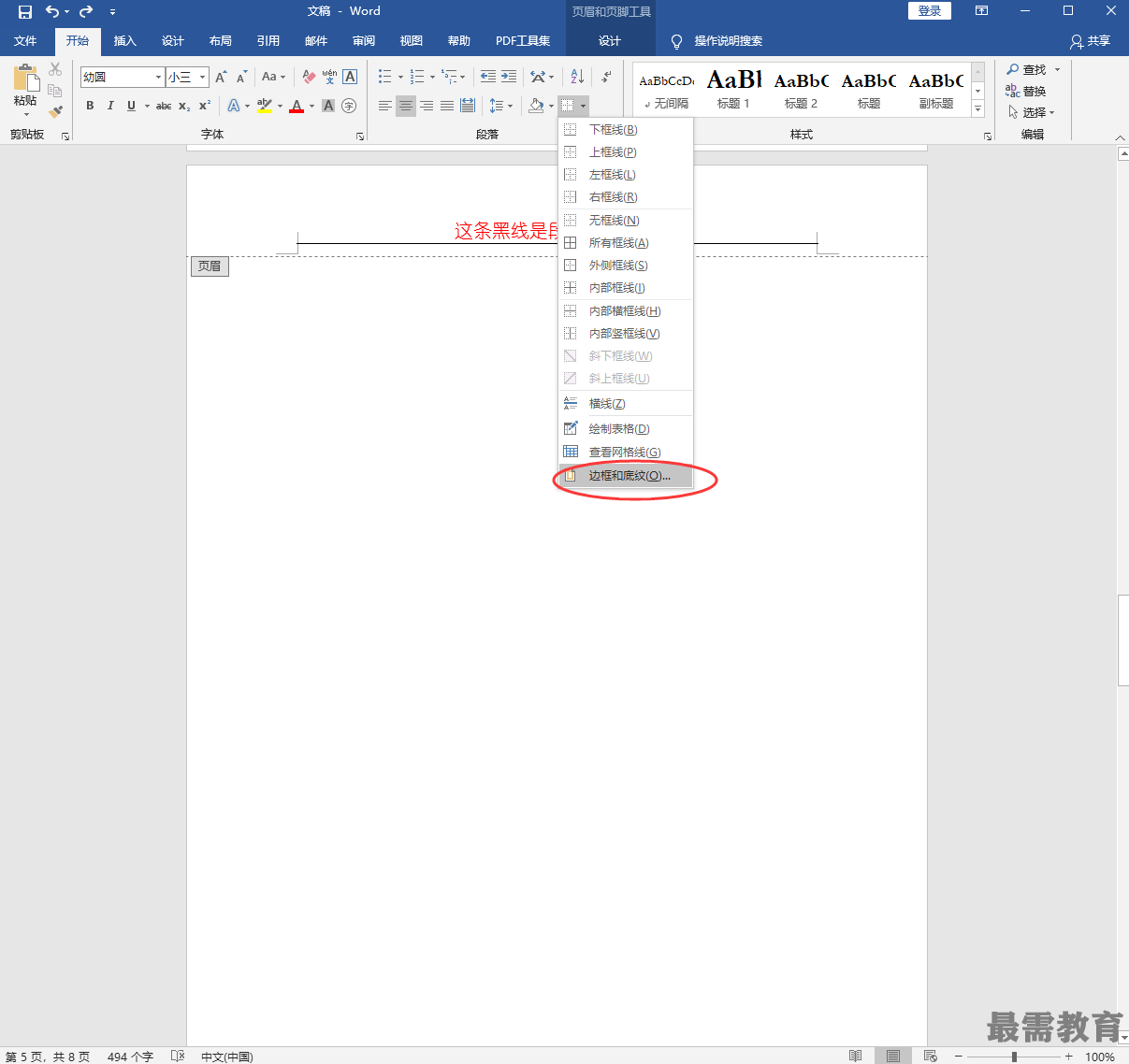
2、在打开的边框和底纹对话框中设置边框为无,应用于段落选项,单击确定按钮,如图
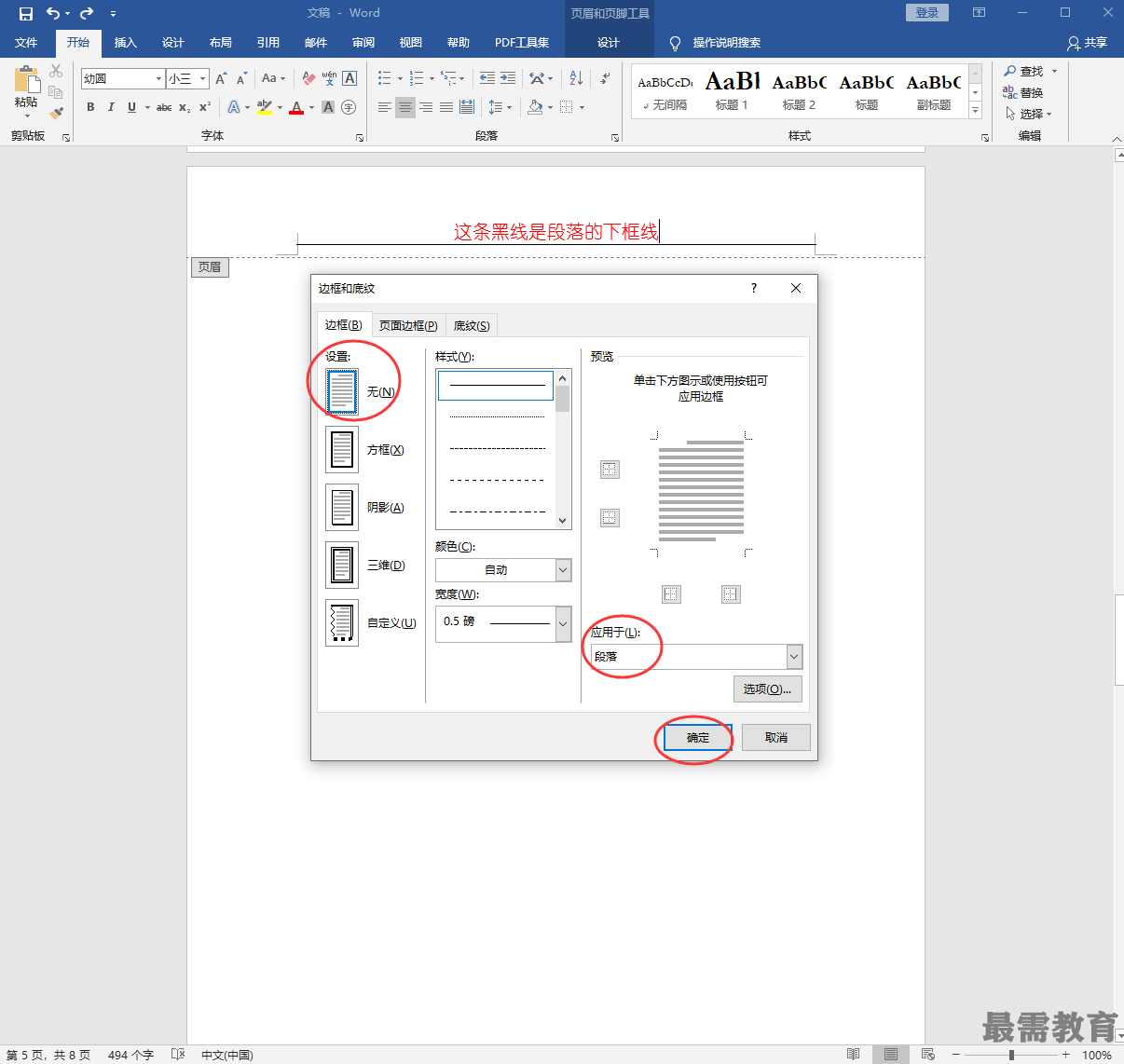
3、设置后的效果如图
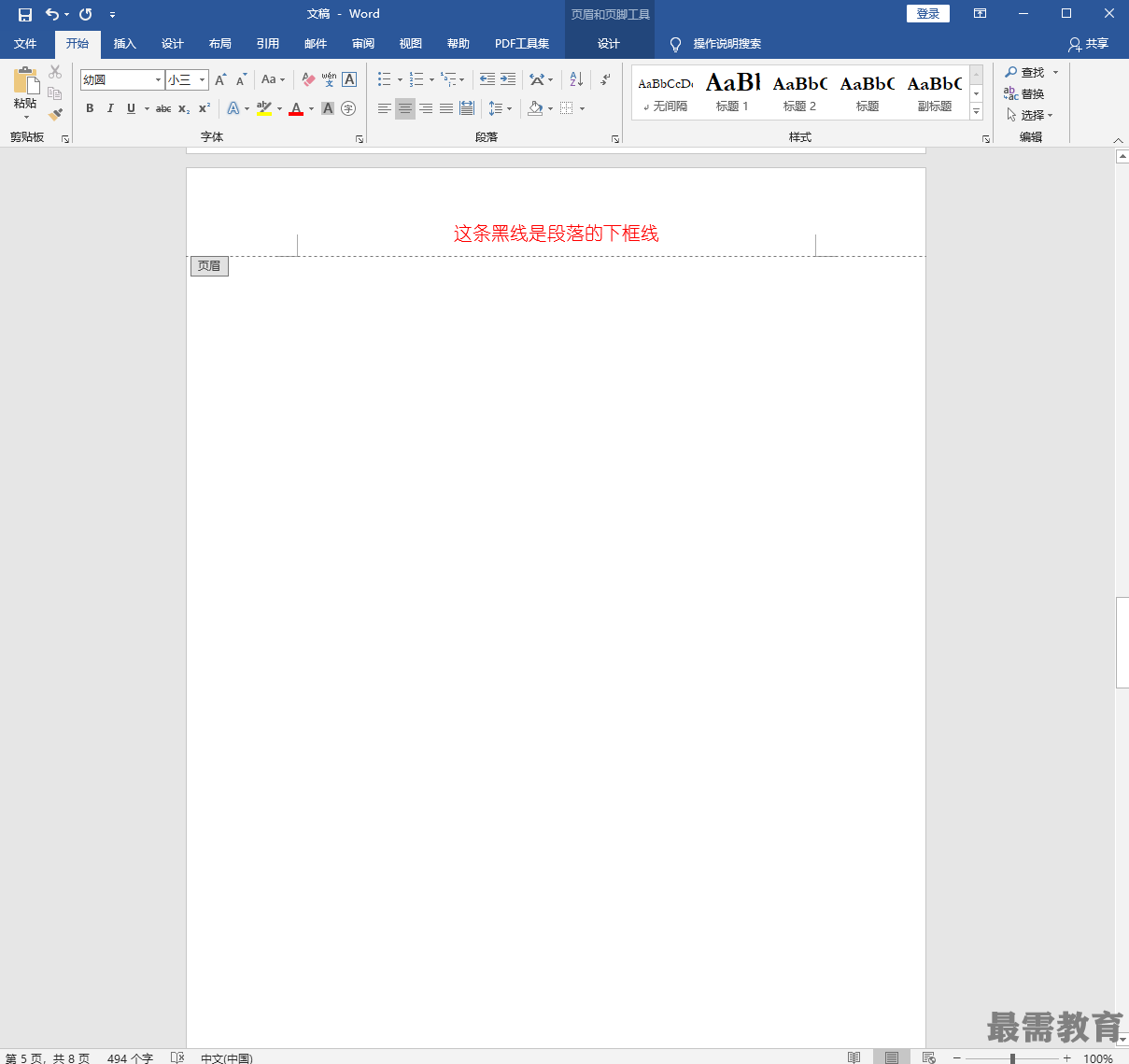
继续查找其他问题的答案?
相关视频回答
回复(0)
在文档中,这条黑线其实是段落的下框线,去除黑线的具体操作如下
1、在文档中,将光标置于页眉处,单击段落选项卡下边框右侧的倒三角下拉按钮,在弹出的下拉菜单中选择边框和底纹选项,如图
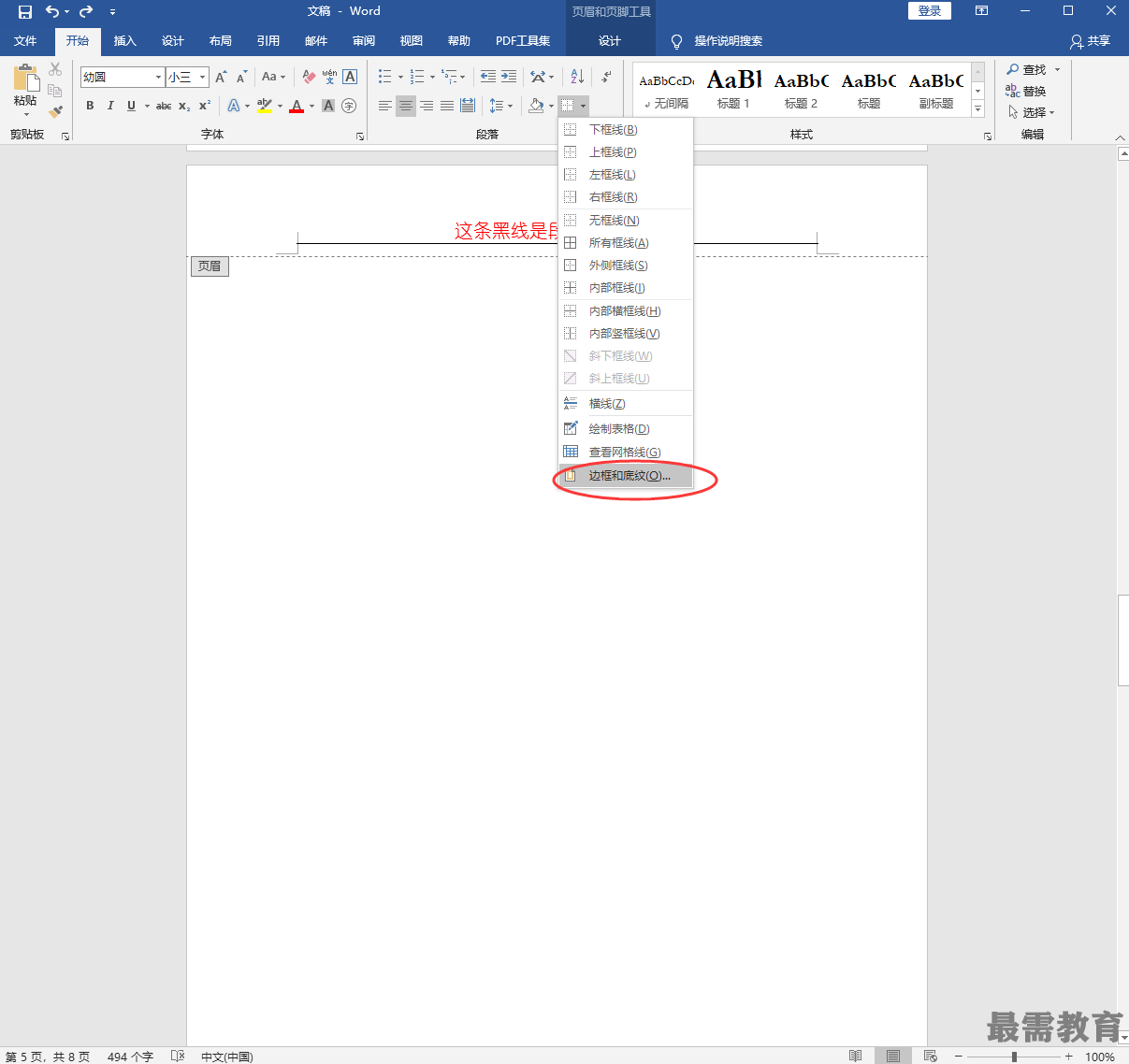
2、在打开的边框和底纹对话框中设置边框为无,应用于段落选项,单击确定按钮,如图
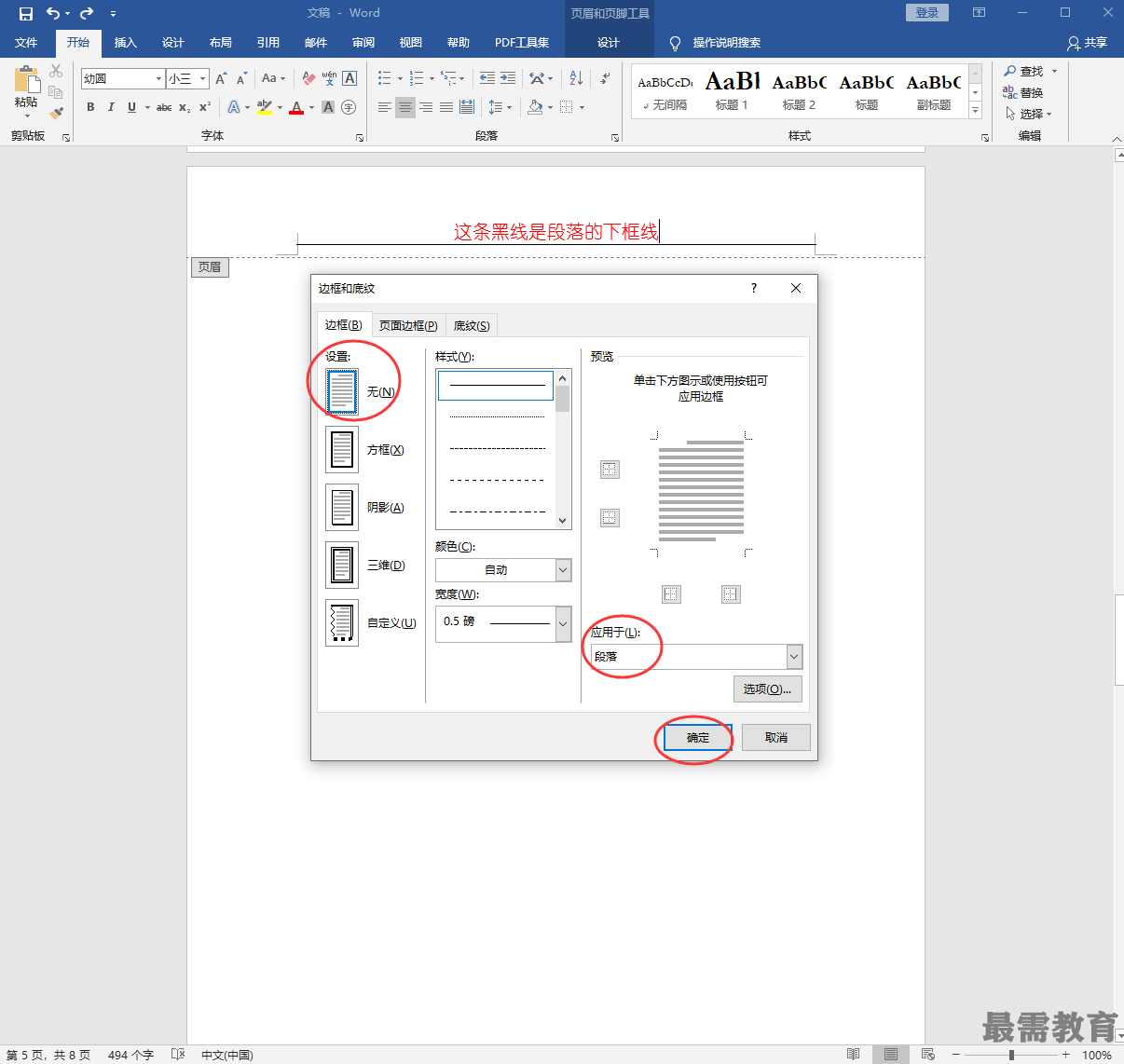
3、设置后的效果如图
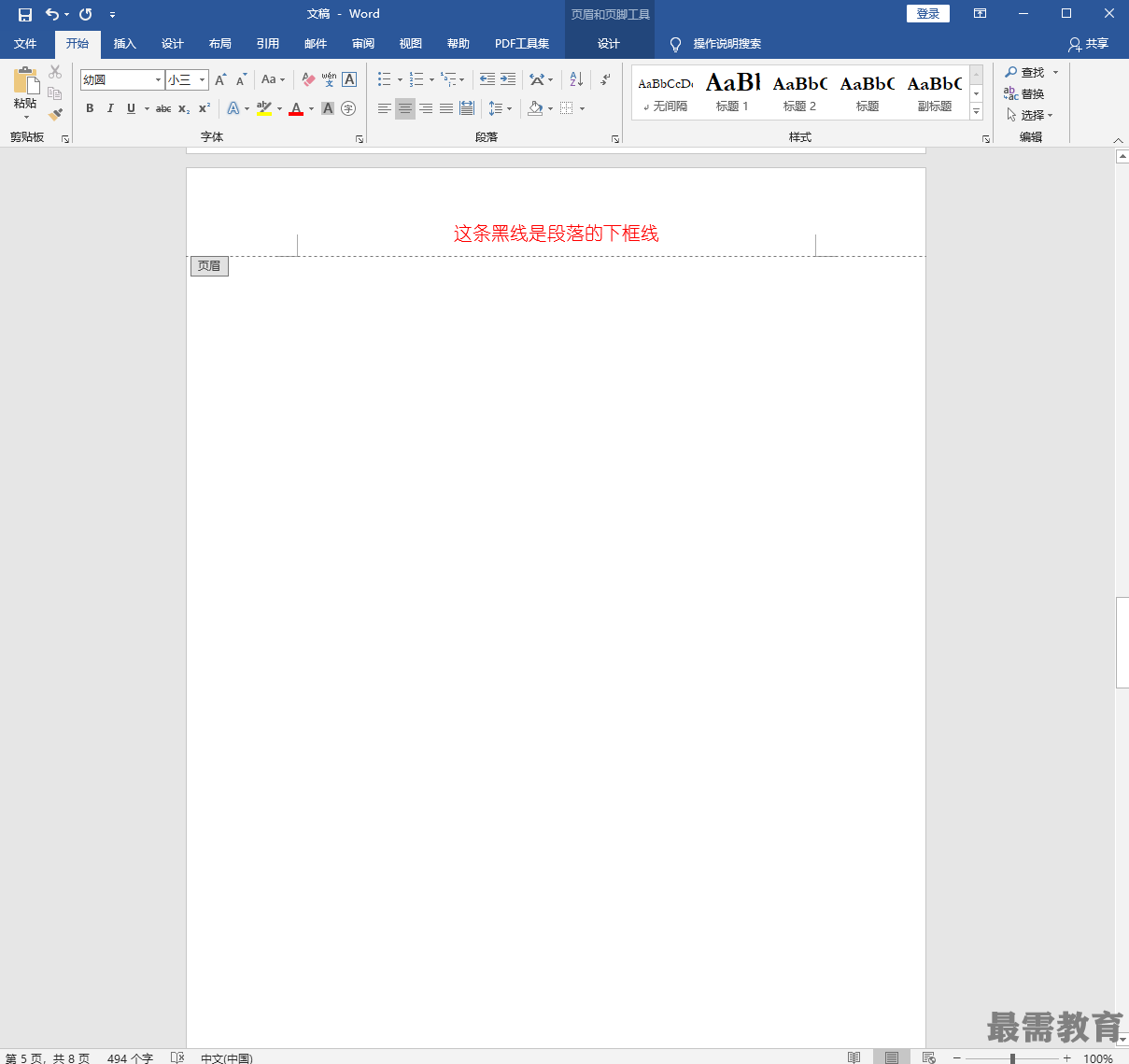
点击加载更多评论>>